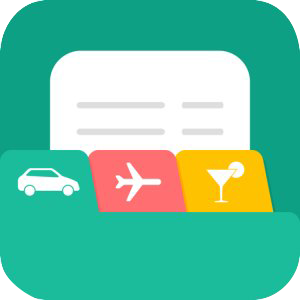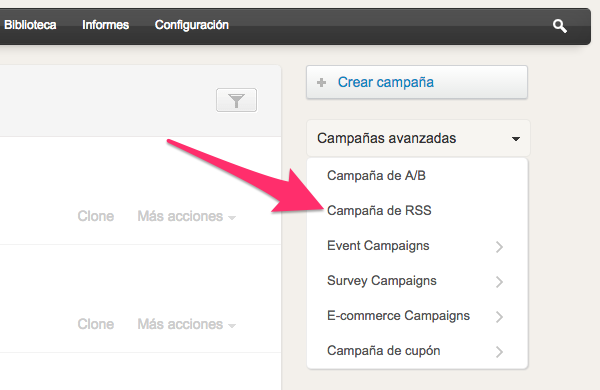En SagitaZ hoy queremos hablarte de Zoho Campaigns y de cómo Automatizar Campañas de RSS.
El email Marketing sigue siendo uno de los principales pilares de comunicación entre tu empresa y tus clientes. Todos lo sabemos y conocemos o hemos oído hablar de ello. No vamos a convencerte de lo contrario.
Las campañas de email marketing bien dirigidas, son una rica fuente de tráfico cualificado que tendrán la oportunidad de poder de convertir tus objetivos. Pero no es fácil, por supuesto que no.
Conectar con tu suscriptor y que éste sienta la necesidad de leer lo que tu Newsletter tenga que decirle es, pedirle un tiempo prestado que tendrás que justificar muy bien, si no quieres perder el tiempo, hacérselo perder a tu suscriptor y lo peor, que éste se acabe dando de baja de tu lista de correos.
En la entrada de hoy queremos ayudarte a crear tu primera campaña conducida y que con ello, sepas como hacer llegar el contenido publicado en tu Blog, a tus suscriptores de una manera automatizada.
No todas las empresas se pueden permitir tener un equipo de Marketing que dirija el desarrollo de las acciones que lleguen al cliente final, que escriban en el Blog de la empresa y que además, preparen las Campañas de email marketing con las que llegar a sus clientes o usuarios.
¿Cómo Automatizar Campañas de RSS desde el Blog?
Para crear nuestra Campaña de RSS desde el feed de nuestro Blog, tendremos que acceder a Zoho Campaigns / Campañas por correo electrónico y en la pestaña de Campañas avanzadas, haremos click sobre el desplegable para pinchar en Campañas de RSS.
- Lo primero que nos pedirá es la fuente RSS de dónde recoger el contenido que acabará publicado en nuestra Campaña de RSS
- Indica cuando deseas que se envíe la Campaña (Día, semana, mes)
- Cuantas veces (por defecto 1) y la hora en la que deseas lanzar la campaña.
- Pulsa sobre Continuar
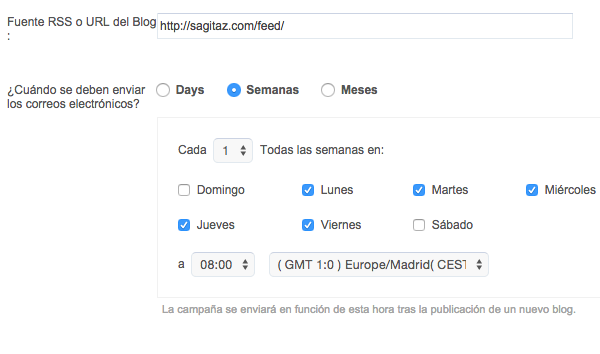
En el siguiente punto, se nos pide la configuración básica de la Campaña, dónde añadiremos los detalles de la misma.
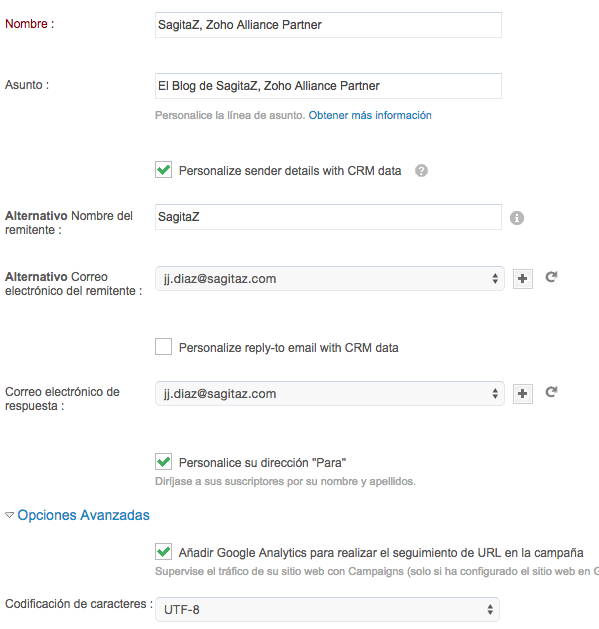
El nombre, el asunto de la Campaña, si quieres personalizar con nombre y apellidos el envío y si deseas hacer un seguimiento de la Campaña desde tu Cuenta de Google Analytics.
Recuerda que para ello debes configurar antes tu sitio en el servicio de Google.
Pulsa sobre Continuar para pasar al diseño de la Plantilla.
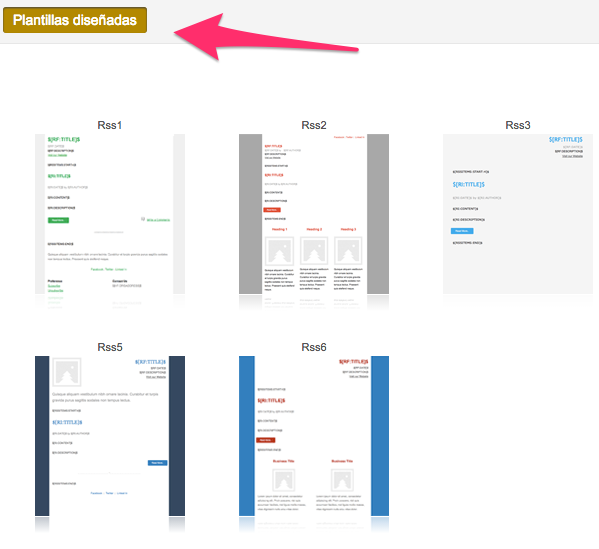
Llegado a este punto tendrías que escoger la plantilla con la que trabajar.
En el caso de las Campañas RSS, las plantillas que ves en la captura ya están prediseñadas para esa tarea pero siempre puedes recurrir a la elección en el menú de «Otras plantillas»
Deja correr tu imaginación y creatividad para que la plantilla quede a tu gusto y lo que es más importante, piensa en cómo la percibirá tu suscriptor.
Una vez tengas el diseño terminado, recuerda que en las Campañas de RSS sólo configuras en una ocasión, es el momento de continuar con el siguiente paso y elegir tu lista de correo a la que asociar la Campaña.
A partir de ahora, cuando publiques nuevo contenido en tu Blog, las Campañas de RSS de Zoho Campaigns lanzarán un email masivo a tu lista de suscriptores para que puedan acceder al nuevo contenido publicado en tu Blog, desde su bandeja de correo.
¿Utilizas en tu estrategia de email marketing las Campañas RSS del Blog? ¿Conocías la posibilidad que te ofrece Zoho Campaigns de automatizar Campañas? ¿Te ha sido de utilidad el artículo?
Nos encantará conocer tu opinión y que participes en los comentarios!